Libgdx cài đặt và một vài vấn đề phát sinh
Bài đăng này đã không được cập nhật trong 4 năm
Chào các bạn, thời gian gần đây mình có nhận được yêu cầu làm 1 dự án sử dụng 1 engine nhẹ như native để làm game cho android, và sự lựa chọn của mình đó chính là libgdx.
Trong quá trình mình tiếp cận với libgdx thì mình thấy có 1 vài vấn đề, vì vậy mình muốn viết bài này vừa là để hướng dẫn những bạn muốn tiếp cận với libgdx, vừa là muốn đưa ra những vấn đề mình gặp phải giúp các bạn tìm ra giải pháp nhanh gọn thay vì mất công tìm kiếm.
Ok! Chúng ta bắt đầu nhé 
1. Download libgdx ở đâu?
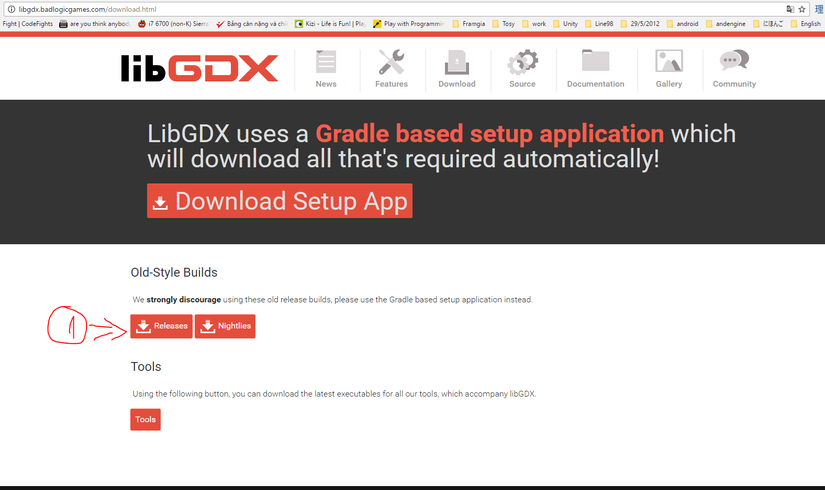
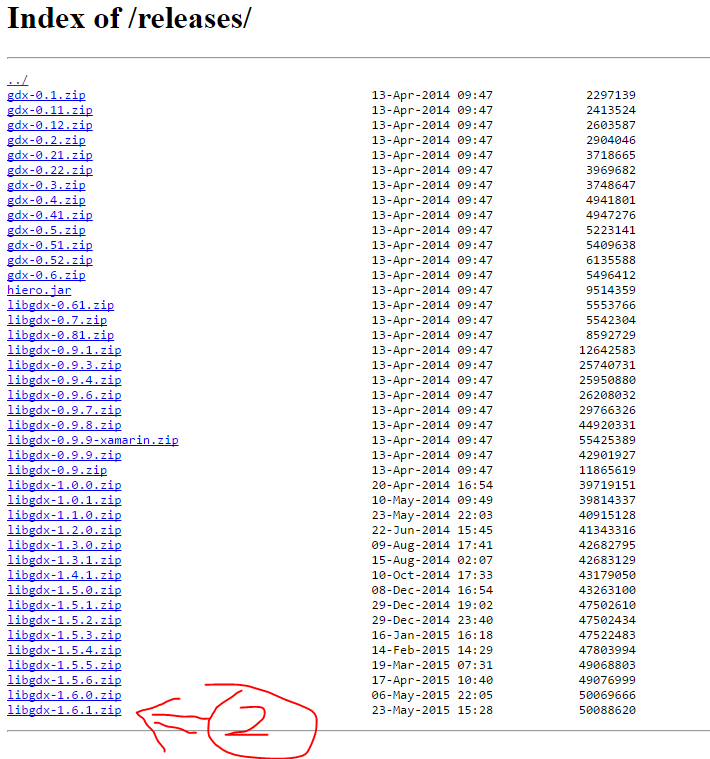
*** P/s: mình chọn bản mới nhất ở thời điểm viết bài, và các bạn hãy luôn nhớ chọn những bản mới nhất để sử dụng nhé ;)***
2. Giải nén và bắt đầu cài đặt.
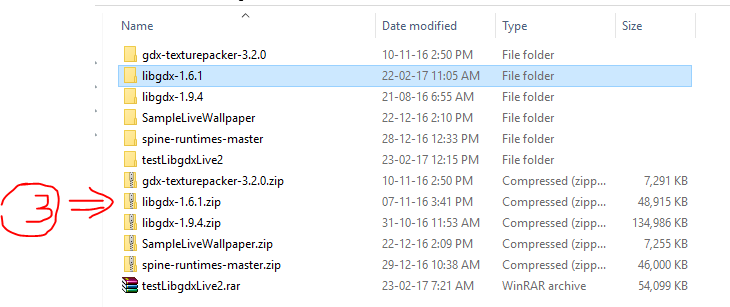 *** Sau khi giải nén các bạn sẽ được thư mục này:***
*** Sau khi giải nén các bạn sẽ được thư mục này:***
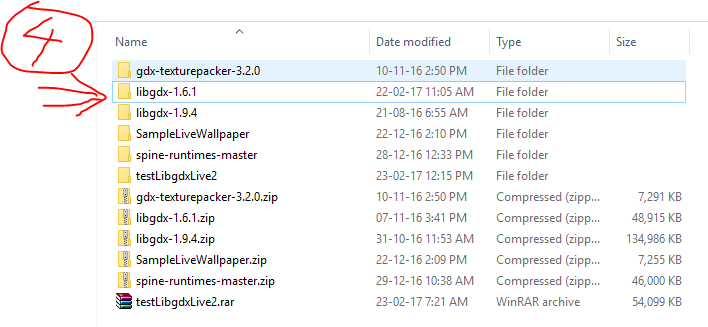 *** Tiếp theo chạy file này để chúng ta bắt đầu quá trình cài đặt:***
*** Tiếp theo chạy file này để chúng ta bắt đầu quá trình cài đặt:***
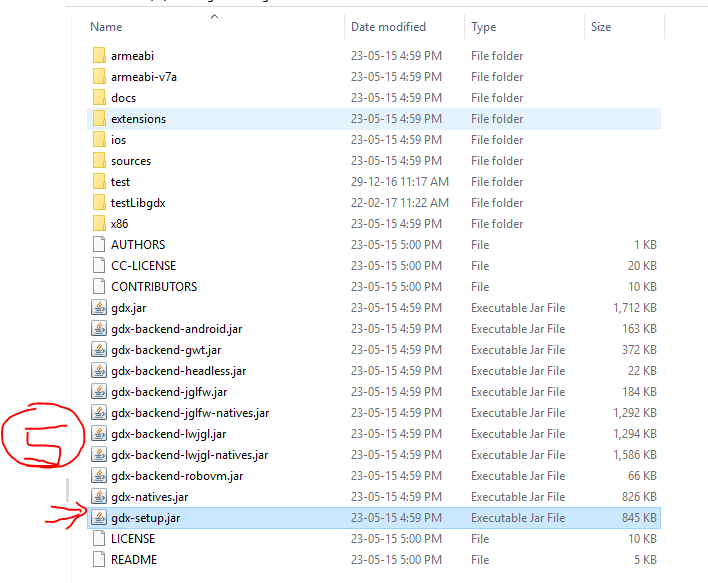
3. Tạo project libgdx.
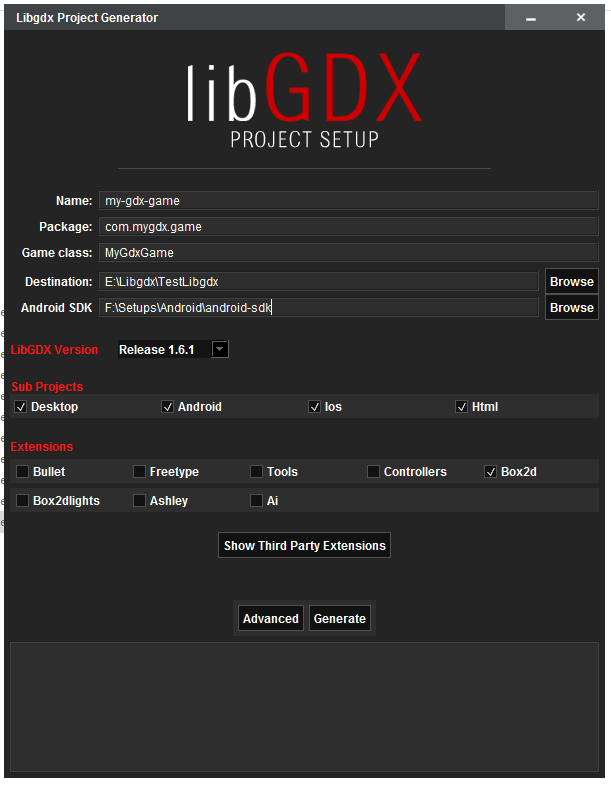 *** Phía trên các bạn sẽ thấy có rất nhiều thứ chúng ta cần quan tâm:***
- Name: Tên dự án bạn muốn đặt (my-gdx-game là tên mặc định nó luôn đặt vậy :v)
- Package: Tên package của dự án của bạn, theo cách thông thường chúng ta sẽ đặt theo quy luật "com.tài khoản dev.tên dự án". Ví dụ: com.daodinhcuong.daovang
- Game class: Tên class bạn sẽ sử dụng để code game. (bạn nào chưa biết class là gì thì cần tìm hiểu qua về java base trước nhé
*** Phía trên các bạn sẽ thấy có rất nhiều thứ chúng ta cần quan tâm:***
- Name: Tên dự án bạn muốn đặt (my-gdx-game là tên mặc định nó luôn đặt vậy :v)
- Package: Tên package của dự án của bạn, theo cách thông thường chúng ta sẽ đặt theo quy luật "com.tài khoản dev.tên dự án". Ví dụ: com.daodinhcuong.daovang
- Game class: Tên class bạn sẽ sử dụng để code game. (bạn nào chưa biết class là gì thì cần tìm hiểu qua về java base trước nhé  )
- Destination: Thư mục nơi bạn sẽ lưu dự án.
- Android SDK: vì dự án của mình là làm cho android vì vậy mình cần cái này, bạn nào ko làm với android thì có thể bỏ qua cái này nhé
)
- Destination: Thư mục nơi bạn sẽ lưu dự án.
- Android SDK: vì dự án của mình là làm cho android vì vậy mình cần cái này, bạn nào ko làm với android thì có thể bỏ qua cái này nhé  - Libgdx Version: cái này chọn version libgdx để bạn sử dụng.
- Sub Projects: phần chọn dự án bạn muốn phát triển cho thiết bị nào, môi trường nào. Ở đây mình để mặc định là chọn hết cũng ko sao, cái chính mình cần thì vẫn là Desktop và Android. Lý do tại sao làm android mà lại chọn cả desktop là vì mình muốn debug trực tiếp trên desktop trước khi build ra device android giúp giảm thời gian debug và phát triển dự án
- Libgdx Version: cái này chọn version libgdx để bạn sử dụng.
- Sub Projects: phần chọn dự án bạn muốn phát triển cho thiết bị nào, môi trường nào. Ở đây mình để mặc định là chọn hết cũng ko sao, cái chính mình cần thì vẫn là Desktop và Android. Lý do tại sao làm android mà lại chọn cả desktop là vì mình muốn debug trực tiếp trên desktop trước khi build ra device android giúp giảm thời gian debug và phát triển dự án  - Extensions: phần mở rộng này để các bạn có thể import các gói thư viện cần thiết cho dự án của các bạn như: Box2d dùng cho các hiệu ứng vật lý, ....
- Show Third Party Extensions: phần này giúp các bạn có nhiều lựa chọn các thư viện mở rộng tới từ các đối tác bên thứ 3 hơn.
- Advanced: phần nâng cao của cài đặt, cái này nghiên cứu sau nhé, mình cũng chưa có mò nhiều :v
- Generate: bắt đầu quá trình khởi tạo dự án.
- Extensions: phần mở rộng này để các bạn có thể import các gói thư viện cần thiết cho dự án của các bạn như: Box2d dùng cho các hiệu ứng vật lý, ....
- Show Third Party Extensions: phần này giúp các bạn có nhiều lựa chọn các thư viện mở rộng tới từ các đối tác bên thứ 3 hơn.
- Advanced: phần nâng cao của cài đặt, cái này nghiên cứu sau nhé, mình cũng chưa có mò nhiều :v
- Generate: bắt đầu quá trình khởi tạo dự án.
4. Đưa dự án libgdx vào android studio để phát triển.
*** Các bạn ấn vào File => Open ***
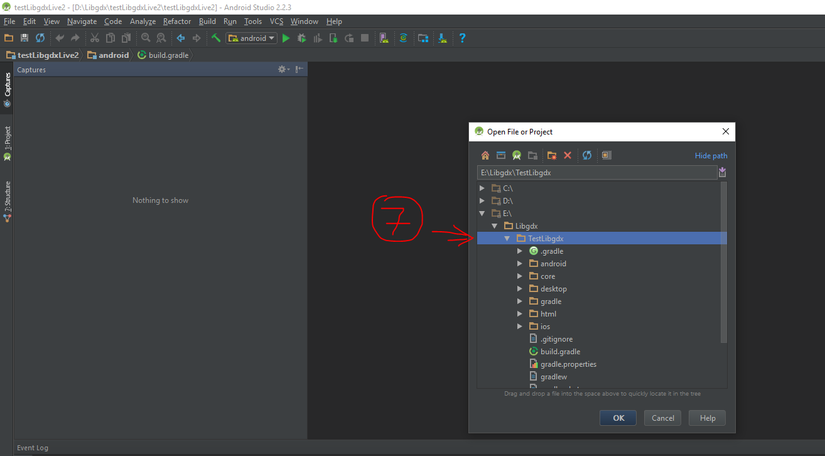 *** Chọn thư mục chứa dự án vừa tạo sau đó ấn OK ***
*** Chọn thư mục chứa dự án vừa tạo sau đó ấn OK ***
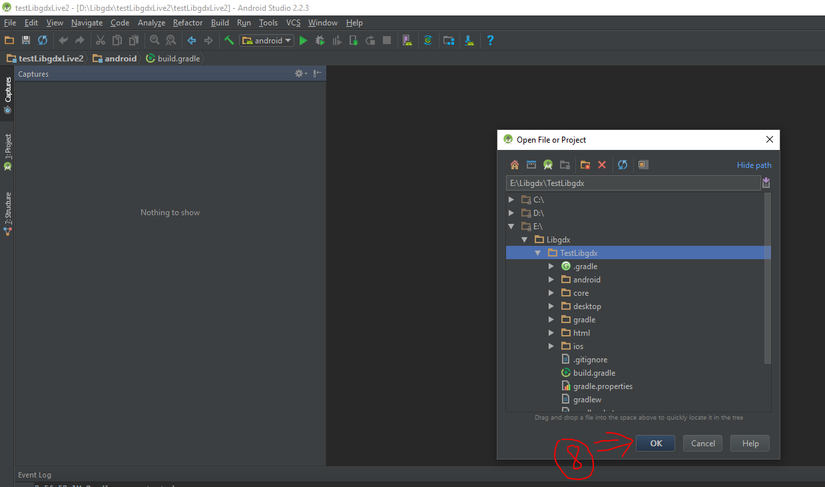 *** Sau khi mở dự án vừa tạo nó sẽ tự download các thư viện còn thiếu về và chúng ta có thể bắt đầu làm việc với dự án. ***
*** Sau khi mở dự án vừa tạo nó sẽ tự download các thư viện còn thiếu về và chúng ta có thể bắt đầu làm việc với dự án. ***
5. Vấn đề org.gradle.mvn3.org.sonatype.aether.resolution.ArtifactResolutionException:
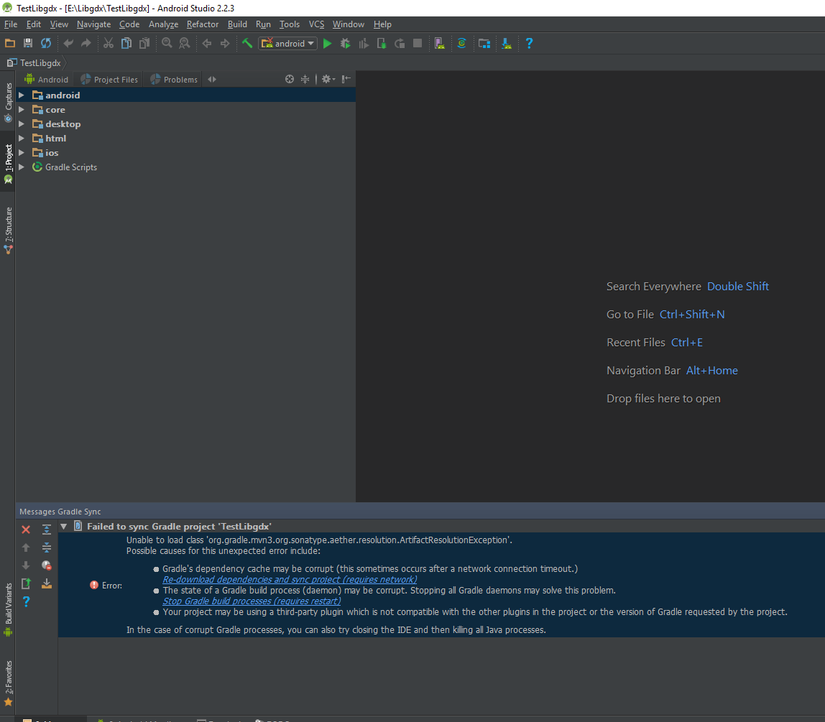 *** Giải pháp: các bạn vào Gradle Scripts => tìm tới dòng có "org.robovm:robovm-gradle-plugin" => đổi version từ 1.2.0 thành 1.9.0 => ấn sync now => đợi nó download lại là xong***
*** Giải pháp: các bạn vào Gradle Scripts => tìm tới dòng có "org.robovm:robovm-gradle-plugin" => đổi version từ 1.2.0 thành 1.9.0 => ấn sync now => đợi nó download lại là xong***
6. Chạy dự án trên desktop:
*** - Thêm phần chạy desktop vào dự án ***
*** Run => Edit Configurations ***
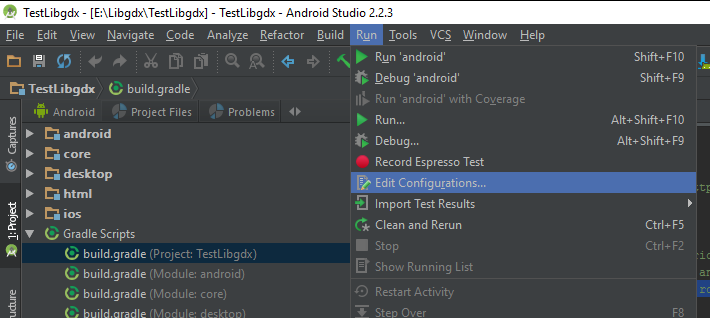 *** Ấn vào dấu + => Application ***
*** Ấn vào dấu + => Application ***
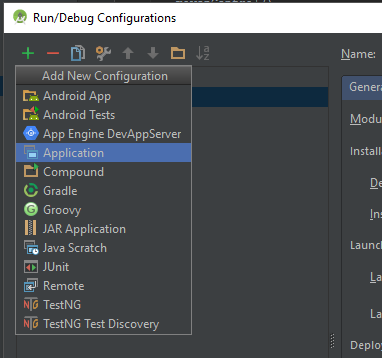 *** Main Class chọn DesktopLauncher ***
*** Main Class chọn DesktopLauncher ***
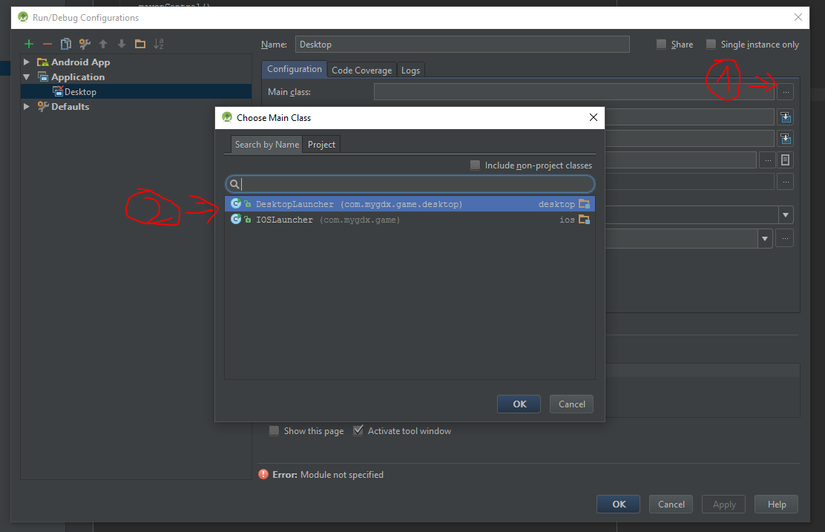 *** Working directory chọn tới assets của Android ***
*** Working directory chọn tới assets của Android ***
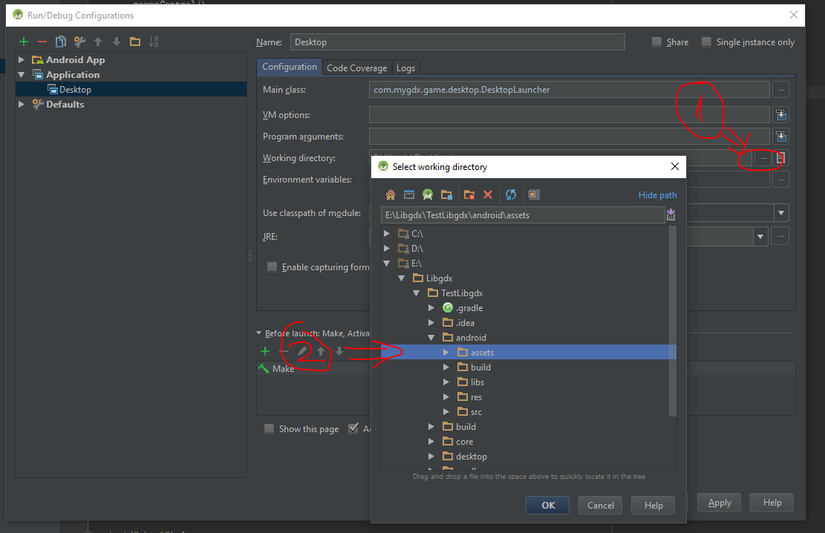 *** Use classpath of module chọn desktop ***
*** Use classpath of module chọn desktop ***
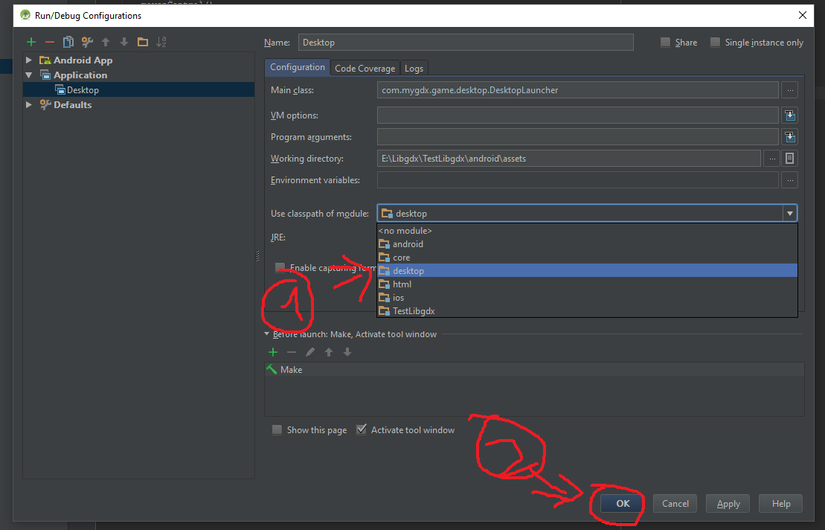 *** Ấn play sau khi đã chọn option desktop ***
*** Ấn play sau khi đã chọn option desktop ***
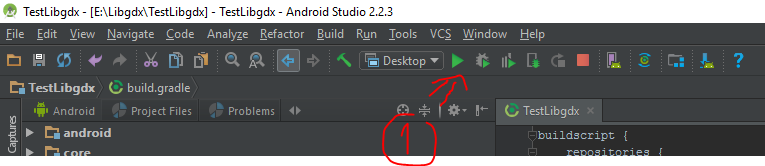 *** Kết quả ***
*** Kết quả ***
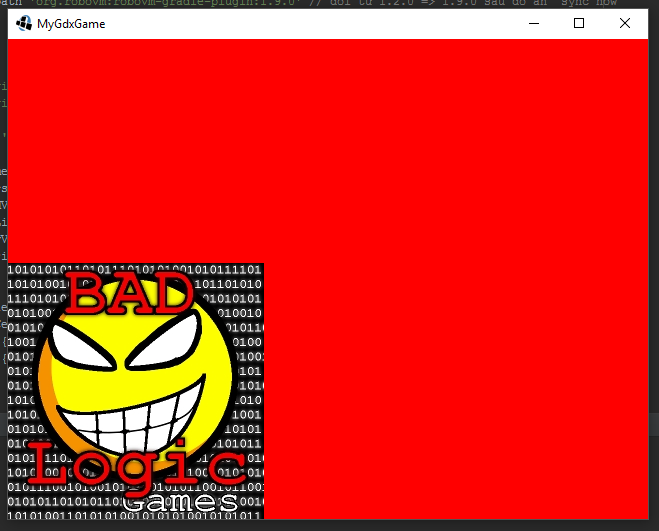
7. Một số vấn đề khác:
*** Mình có gặp 1 vấn đề khác nữa đó là việc libgdx hiện tại chưa hỗ trợ các driver mới nhất của các dòng card màn hình rất mới như GTX 1060, vì vậy các bạn cần sử dụng các driver của card 1060 cũ ở version 376.33 thì sẽ không gặp lỗi nhé!***
Bài có vẻ hơi dài! cảm ơn các bạn đã đọc tới đây nhé! còn 1 số vấn đề nữa mà mình qua rồi lại quên mất, khi nào nhớ ra mình sẽ cập nhật vào đây cho các bạn! có gì hay với libgdx chúng ta lại cùng share cho nhau nhé (bow)
All rights reserved